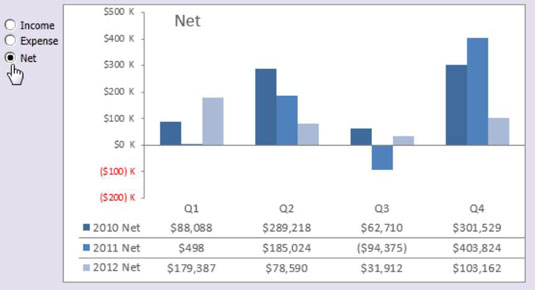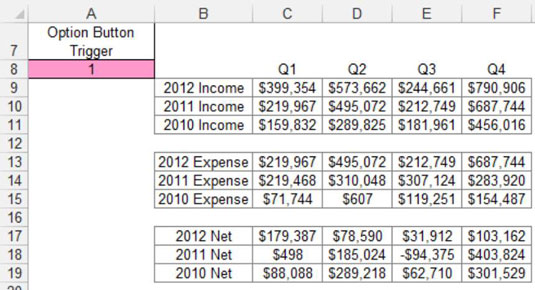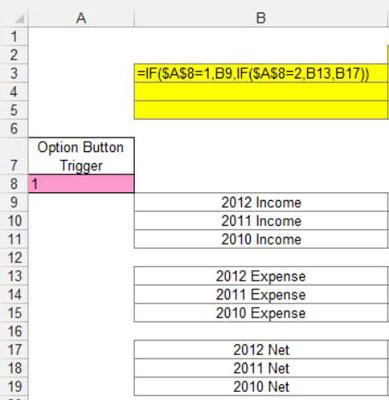Eine der Möglichkeiten, Optionsschaltflächen in Ihren Excel-Dashboards und -Berichten zu verwenden, besteht darin, ein einzelnes Diagramm basierend auf der ausgewählten Option mit unterschiedlichen Daten zu füttern. Diese Abbildung veranschaulicht ein Beispiel dafür. Wenn jede Kategorie ausgewählt wird, wird das einzelne Diagramm aktualisiert, um die Daten für diese Auswahl anzuzeigen.
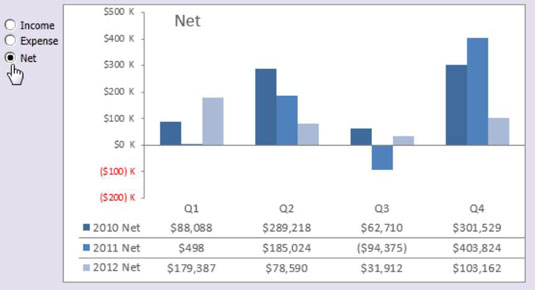
Jetzt können Sie drei separate Diagramme erstellen und alle gleichzeitig auf Ihrem Dashboard anzeigen. Die Verwendung von Optionsfeldern als Alternative spart jedoch wertvolle Immobilien, da nicht drei separate Diagramme angezeigt werden müssen. Außerdem ist es viel einfacher, ein Diagramm zu beheben, zu formatieren und zu verwalten als drei.
Um dieses Beispiel zu erstellen, beginnen Sie mit drei Rohdatensätzen – wie in der folgenden Abbildung gezeigt –, die drei Datenkategorien enthalten. Einnahmen, Ausgaben und Netto. Reservieren Sie in der Nähe der Rohdaten eine Zelle, in der die Optionsschaltflächen ihre Werte ausgeben (in diesem Beispiel Zelle A8). Diese Zelle enthält die ID der ausgewählten Option: 1, 2 oder 3.
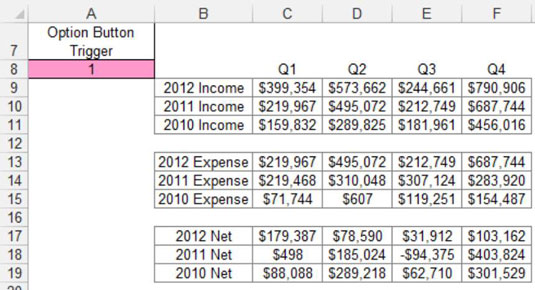
Anschließend erstellen Sie den Analyse-Layer (die Staging-Tabelle), der aus allen Formeln besteht, wie in der folgenden Abbildung gezeigt. Das Diagramm liest aus dieser Staging-Tabelle, sodass Sie steuern können, was das Diagramm sieht. Die erste Zelle der Staging-Tabelle enthält die folgende Formel:
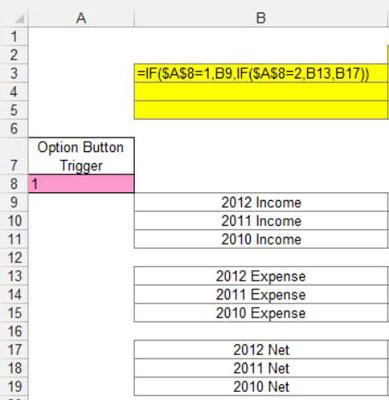
=WENN($A$8=1,B9,IF($A$8=2,B13,B17))
Diese Formel weist Excel an, den Wert der Zelle A8 zu überprüfen (der Zelle, in der die Optionsschaltflächen ihre Werte ausgeben). Wenn der Wert von Zelle A8 1 ist, was den Wert der Option Einkommen darstellt, gibt die Formel den Wert im Datensatz „Einkommen“ (Zelle B9) zurück.
Wenn der Wert von Zelle A8 2 ist, was den Wert der Kostenoption darstellt, gibt die Formel den Wert im Kostendatensatz (Zelle B13) zurück. Wenn der Wert von Zelle A8 nicht 1 oder 2 ist, wird der Wert in Zelle B17 zurückgegeben.
Beachten Sie, dass die in der vorherigen Abbildung gezeigte Formel absolute Bezüge mit Zelle A8 verwendet. Das heißt, dem Verweis auf Zelle A8 in der Formel werden $-Zeichen ($A$8) vorangestellt. Dadurch wird sichergestellt, dass sich die Zellbezüge in den Formeln nicht verschieben, wenn sie nach unten und quer kopiert werden.
Um zu testen, ob die Formel einwandfrei funktioniert, können Sie den Wert der Zelle A8 manuell von 1 auf 3 ändern. Wenn die Formel funktioniert, kopieren Sie die Formel einfach hin und her, um den Rest der Staging-Tabelle zu füllen.
Wenn das Setup erstellt ist, müssen Sie nur noch das Diagramm mithilfe der Staging-Tabelle erstellen. Auch hier sind die beiden Hauptvorteile dieser Art der Einrichtung, dass Sie alle Formatierungsänderungen an einem Diagramm vornehmen können und es ist einfach, einen weiteren Datensatz hinzuzufügen, indem Sie eine weitere Optionsschaltfläche hinzufügen, und Sie können Ihre Formeln einfach bearbeiten.